MFC-J5320DW
Perguntas mais frequentes e Resolução de problemas |
Não consigo encontrar algumas opções na caixa de diálogo Imprimir. (Para OS X v10.7.x ou superior)
A disponibilidade de opções varia de acordo com qual controlador da impressora que é seleccionado.
Confirme qual é o controlador de impressão do equipamento Brother..
NOTA: Os ecrãs poderão diferir dependendo do sistema operativo que está a utilizar e do equipamento Brother
-
Clique no Menu Apple => Preferências de Sistema => Print & Fax, Print & Scan ou Impressoras e Digitalizadores.
-
Seleccione o equipamento Brother na secção Impressoras.
-
Verifique qual é o controlador do equipamento em utilização. Pode verificar essa informação junto de Tipo.
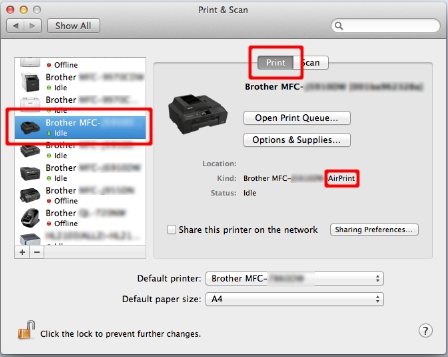
Se o controlador AirPrint estiver seleccionado, algumas opções não estão disponíveis porque o AirPrint suporta funções de impressão limitadas.
-
Clique no Menu Apple => Preferências de Sistema => Print & Fax, Print & Scan ou Impressoras e Digitalizadores.
-
Clique no botão + .
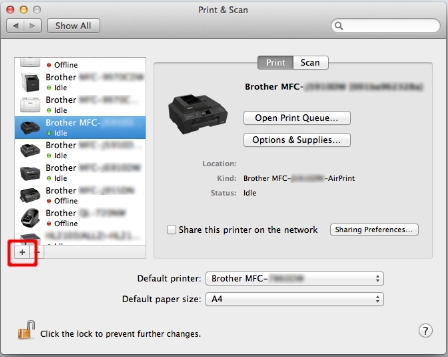
-
Clique no Menu Apple => Preferências de Sistema => Print & Fax, Print & Scan ou Impressoras e Digitalizadores.
-
Clique no ícone Padrão que está localizado na parte superior da caixa de diálogo.
-
Seleccione o seu aparelho na lista e, em seguida, clique em OK.
-
Certifique-se de que "XXXXXXX + CUPS" se encontra seleccionado na lista Em utilização. (Em que XXXX é o nome do seu modelo.)
Se não conseguir encontrar o "XXXXXXX + CUPS", o controlador de impressão CUPS não está instalado. Diriga-se á secção de Downloads e instale o Pacote Completo de Software e Controladores mais recente.
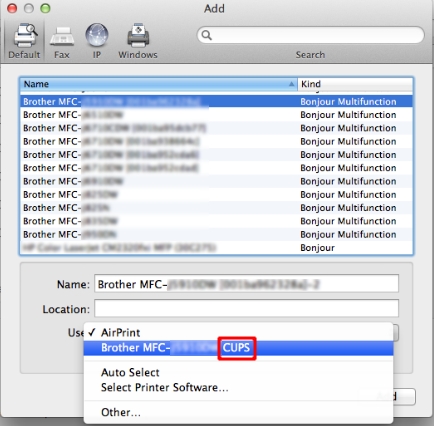
-
Clique em Adicionar.
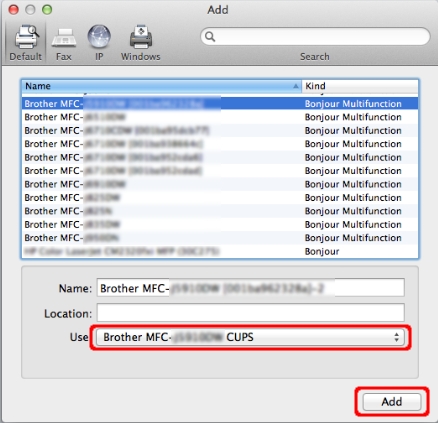
-
A impressora está agora disponível na secção Impressoras
- Escolha Sair das Preferências de Sistema a partir do Menu Apple.
Modelos relacionados
DCP-8110DN, DCP-8250DN, DCP-9015CDW, DCP-9020CDW, DCP-J1100DW, DCP-J132W, DCP-J152W, DCP-J4110DW, DCP-J4120DW, DCP-J525W, DCP-J552DW, DCP-J562DW, DCP-J572DW, DCP-J725DW, DCP-J752DW, DCP-J785DW, DCP-J925DW, DCP-L2520DW, DCP-L2530DW, DCP-L2540DN, DCP-L2550DN, DCP-L3510CDW, DCP-L3550CDW, DCP-L5500DN, DCP-L6600DW, DCP-L8400CDN, DCP-L8410CDW, HL-3140CW, HL-3150CDW, HL-3170CDW, HL-5450DN, HL-5470DW, HL-6180DW, HL-J6000DW, HL-L2340DW, HL-L2350DW, HL-L2360DN, HL-L2365DW, HL-L2370DN, HL-L2375DW, HL-L3210CW, HL-L3230CDW, HL-L3270CDW, HL-L5100DN(T), HL-L5200DW(T), HL-L6250DN, HL-L6300DW(T), HL-L6400DW(T), HL-L6450DW , HL-L8250CDN, HL-L8260CDW, HL-L8350CDW, HL-L8360CDW, HL-L9200CDWT, HL-L9300CDW(TT), HL-L9310CDW(T), MFC-8510DN, MFC-8520DN, MFC-8950DW, MFC-9140CDN, MFC-9330CDW, MFC-9340CDW, MFC-J1300DW, MFC-J430W, MFC-J4410DW, MFC-J4420DW, MFC-J4510DW, MFC-J4620DW, MFC-J470DW, MFC-J4710DW, MFC-J480DW, MFC-J491DW, MFC-J497DW, MFC-J5320DW, MFC-J5330DW, MFC-J5620DW, MFC-J5720DW, MFC-J5730DW, MFC-J5910DW, MFC-J5920DW, MFC-J5930DW, MFC-J5945DW, MFC-J625DW, MFC-J650DW, MFC-J6510DW, MFC-J6530DW, MFC-J6710DW, MFC-J6910DW, MFC-J6930DW, MFC-J6935DW, MFC-J6945DW, MFC-J825DW, MFC-J870DW, MFC-J880DW, MFC-J890DW, MFC-J895DW, MFC-L2700DW, MFC-L2710DW, MFC-L2720DW, MFC-L2730DW, MFC-L2740DW, MFC-L2750DW, MFC-L3710CW, MFC-L3750CDW, MFC-L3770CDW, MFC-L5700DN, MFC-L5750DW, MFC-L6800DW(T), MFC-L6900DW(T), MFC-L6950DW, MFC-L8650CDW, MFC-L8690CDW, MFC-L8850CDW, MFC-L8900CDW, MFC-L9550CDW(T), MFC-L9570CDW(T), MFC-L9577CDW
